美图秀秀怎样制作晶莹雪景照特效?大学纷纷的时候,在雪地里拍一张美美的照再好不过了,今天小编给大家带来的是美图秀秀制作晶莹雪景照特效的方法,一起来看看吧!
先看看效果图:

图1
你是不是觉得这张照片有种纸质的感觉呢?那是因为小编套用了“美图秀秀”的纹理边框啦,喜欢这个效果的朋友跟小编一起操作吧:
1、在软件下打开待处理的照片,进入“美化”菜单下,选择“影楼”分类,使用透明度为100%的“冰灵”特效,这样你的照片看起来就显得很洁白无瑕啦!
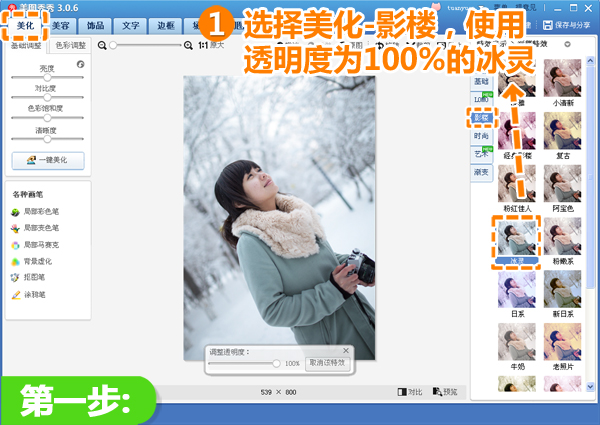
图2
2、接着选择“LOMO”分类,分别使用透明度为20%的“反转色”特效;然后点击“基础-去雾”特效,这样照片显得清晰多了。
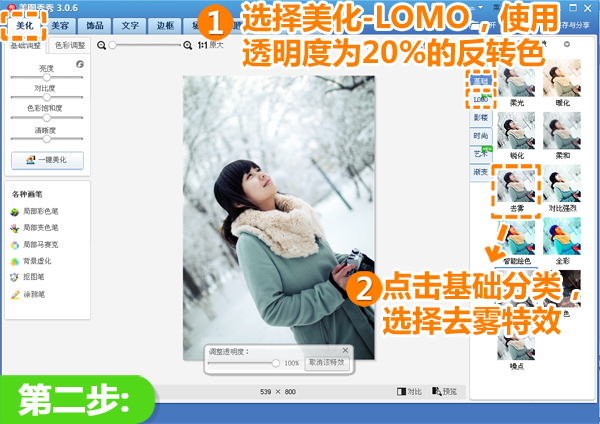
图3
3、然后选择“影楼”分类,使用透明度为50%的“阿宝色”和透明度为30% 的“粉红佳人”特效,让人物肤质更好。
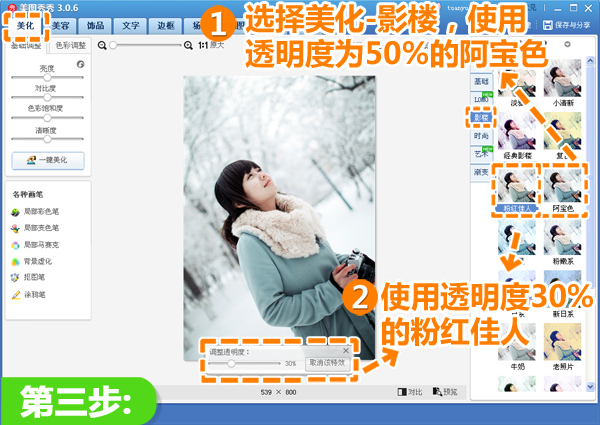
图4
4、然后进入“美容”菜单,选择“消除黑眼圈”功能,首先先把图片放大到合适的大小,这样就看到了人物脸上的痘痘了;然后调整合适的画笔大小和画笔透明度,在脸部肤色较好的地方取色,接着在痘痘处涂抹,直到祛除脸上的痘痘。
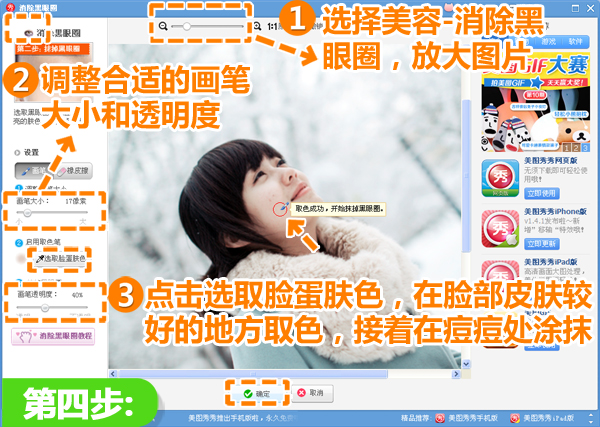
图5
5、接下来进入“边框”菜单,选择“纹理边框”,选择如图所示的会员边框。
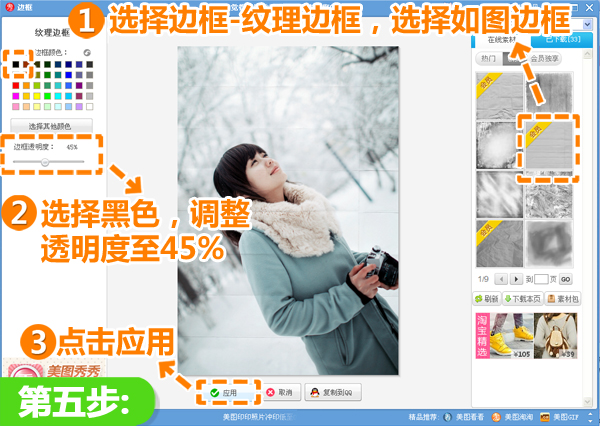
图6
6、最后点击“简单边框”按钮,选择如图所示的边框,点击应用后,就大功告成啦!
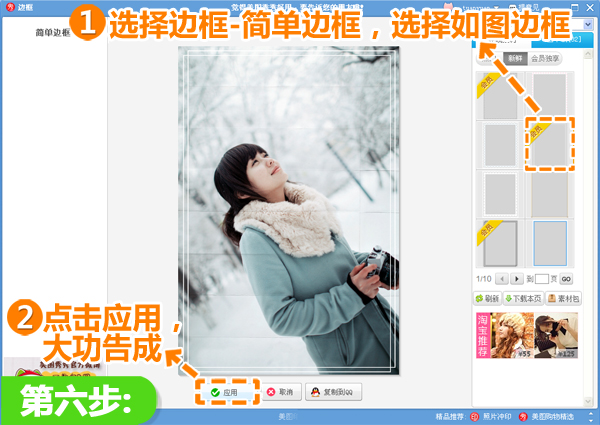
图7
再看看最终效果图:

图8
以上就是美图秀秀怎样制作晶莹雪景照特效的全部内容了,大家学会了吗?
 天极下载
天极下载






























































 腾讯电脑管家
腾讯电脑管家
 火绒安全软件
火绒安全软件
 微信电脑版
微信电脑版
 向日葵远程控制软件
向日葵远程控制软件
 微信最新版
微信最新版
 桌面百度
桌面百度
 CF活动助手
CF活动助手
 自然人电子税务局(扣缴端)
自然人电子税务局(扣缴端)